1. Acceso a los datos del módulo
Para acceder a los datos del módulo y a los informes de resultados, primer confirme que se presentó y publicó el FEM. Luego de que se haya publicado, podrá acceder a los informes de resultados desde el panel del FEM, y descargar el CSV para el análisis de datos fuera de línea.
Tenga en cuenta: la función de descarga de datos de CSV solo está disponible para la suscripción Facility Plus.
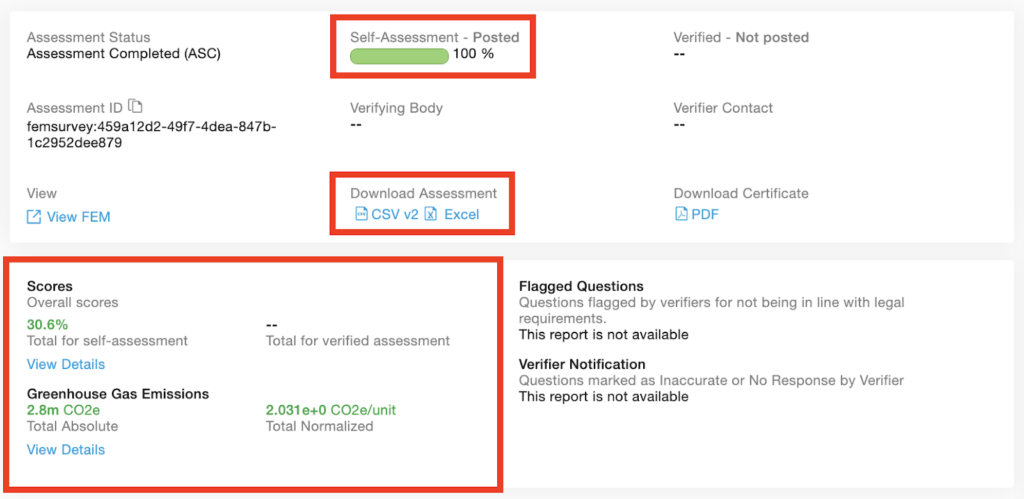
2. Puntuación
El FEM de Higg proporciona puntos a los usuarios después de completar la evaluación. La página de puntos incluye los puntos del Índice de Higg totales, los puntos de sección y los logros de nivel del Índice de Higg. En la página de puntos, los usuarios pueden:
- Evaluar el desempeño del FEM de Higg
- Rastrear el progreso a lo largo del tiempo
- Comparar el desempeño con el de establecimientos similares.
Tenga en cuenta: Si un establecimiento no tiene una licencia operativa comercial válida, los puntos del FEM será 0.
Para comprender los puntos y los niveles de logros, revise la guía del sistema de puntuación del FEM de Higg: Guía del sistema de puntuación del FEM de Higg.
Para acceder a los puntos, diríjase a su panel del FEM y haga clic en “Ver Detalles”.
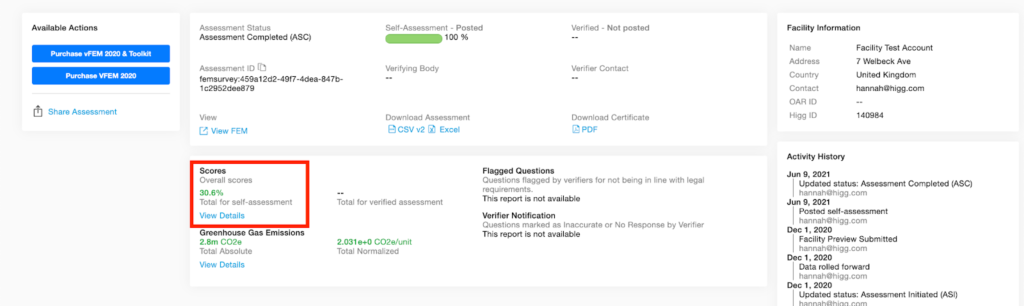
Puede consultar los puntos de sección y el total en la página de puntos. Además, puede consultar el logro del nivel para cada sección. Haga clic en el botón “Guía” que lo llevará directamente a la guía de sección de puntuación, para obtener información detallada.
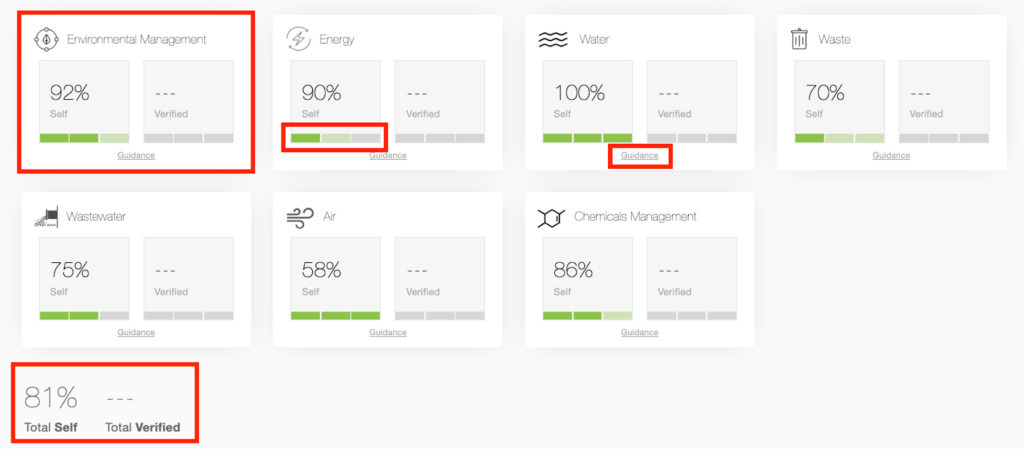
3. Análisis comparativo
Tenga en cuenta: la función de análisis comparativo solo está disponible para la suscripción Facility Plus.
La herramienta de análisis comparativo de Higg permite a los usuarios comparar su desempeño del FEM con todos los datos de la industria en la plataforma Higg. Ayuda a los usuarios a medir su desempeño en comparación con los promedios de la industria y resalta las áreas a mejorar y en las que enfocarse para los establecimientos. La sección de análisis comparativo de la industria se enfoca en el logro del nivel y en los puntos de sección y el total. Hay pestañas adicionales de análisis comparativo detallado para energía, desechos y uso del agua.
Haga clic en la pestaña FEM y luego seleccione “Análisis comparativo” para acceder al análisis comparativo.
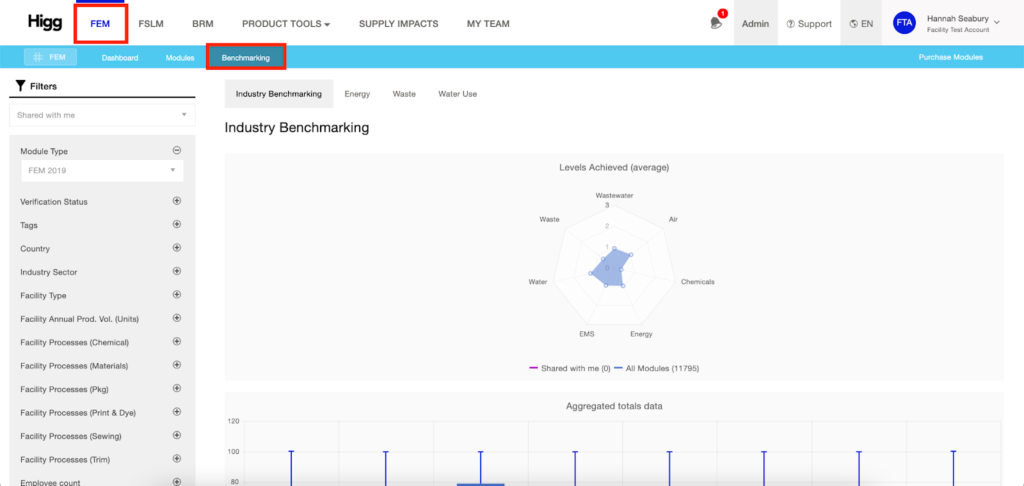
Consulte “Niveles logrados (promedio)” y las secciones “Datos totales sumados” en el centro de la página. En toda la herramienta de análisis comparativo, los datos de su módulo se muestran de color violeta y el promedio de la industria se muestra de color azul.
A la izquierda, seleccione uno o múltiples filtros para limitar los datos de la industria que se muestra por año del módulo, estado de verificación, industria y más. Estos filtros le permiten comparar su desempeño con el de establecimientos similares al suyo.
‘Niveles logrados (promedio)’: esta sección muestra el logro del nivel de sus establecimientos en comparación con los promedios de la industria. Un logro del nivel más alto indica mejor desempeño medioambiental. Para obtener más información detallada, desplácese sobre cualquiera de los puntos de datos para consultar el valor real.
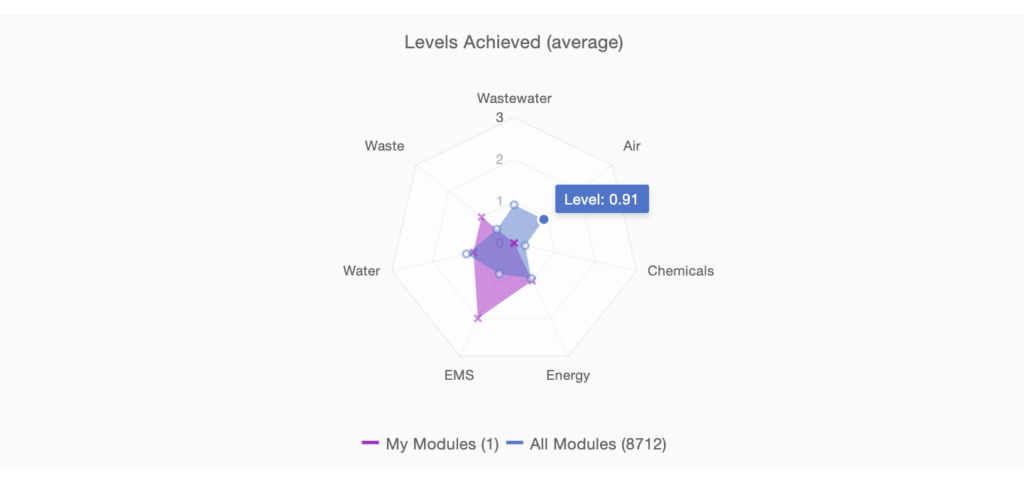
“Datos totales sumados”: la sección muestra sus puntos de sección individuales y totales en comparación con los datos de la industria. Desplácese sobre el gráfico para ver más detalles. Los datos de la industria se muestran en barras específicas que exponen:
- Superior = puntuación más alta registrada en nuestro sistema
- Inferior = puntuación más baja registrada en nuestro sistema
- Cuartil inferior = 25 % de los módulos con puntuación inferior a esta cifra
- Cuartil superior = 25 % de los módulos con puntuación superior a esta cifra
- Mediana = puntuación de mediana de todo el módulo
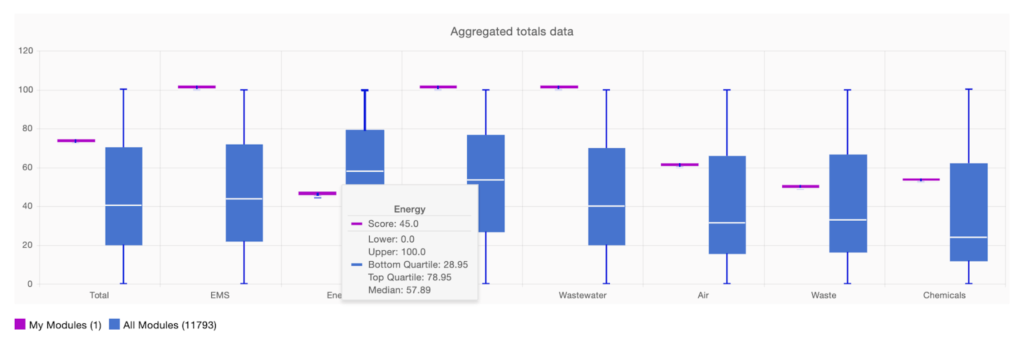
También hay gráficos que muestran información adicional de las secciones de energía, desechos y uso del agua.
Energía : la sección de energía incluye tres gráficos y tablas que muestran el uso de energía total, uso de energía renovable total (si correspondiera) y emisiones de carbono. Cada sección muestra un gráfico y debajo, una tabla con los valores numéricos e información reales de su establecimiento.
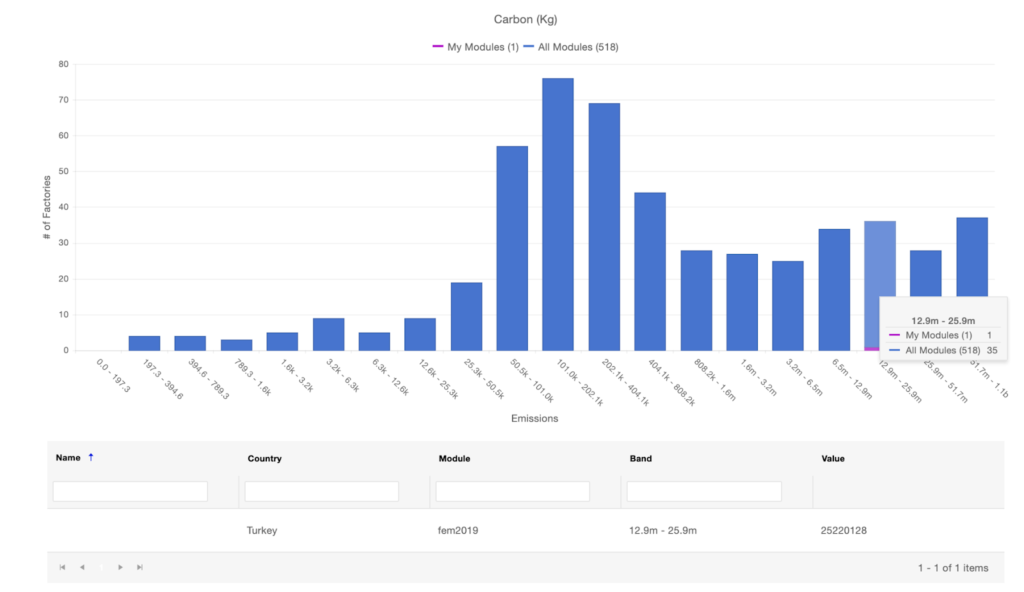
Desechos : la sección de desechos incluye dos gráficos y tablas que muestran los desechos no peligrosos y los peligrosos.
Uso del agua : la sección de uso del agua incluye dos gráficos y tablas que muestran la eliminación y el reciclaje del agua.
4. Informe de emisiones de GEI
El informe de emisiones de gases de efecto invernadero proporciona información detallada sobre las emisiones de GEI que produce su proceso de fabricación en unidades absolutas y normalizadas y datos de energía renovables. Haga clic en “Visualizar detalles” para consultar las fuentes individuales.
Si su establecimiento no informa los datos anuales de la energía y las emisiones atmosféricas, no habrá datos para mostrar en el informe.
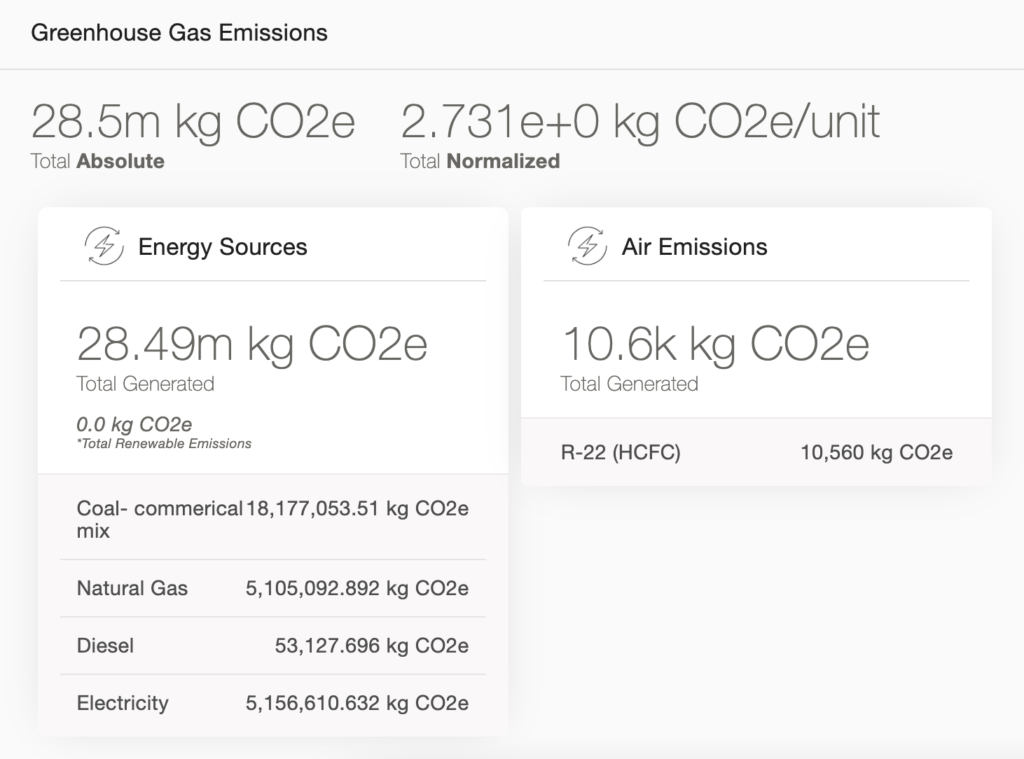
Consulte la página de revisión de GEI aquí para obtener información completa acerca de las actualizaciones y cálculos del informe de GEI.
5. Análisis de datos de CSV
Tenga en cuenta: la función de descarga de datos de CSV solo está disponible para la suscripción Facility Plus.
Puede descargar a continuación la guía de análisis de datos de CSV en grandes cantidades para obtener información adicional acerca de cómo leer y comprender los datos del FEM. El CSV en grandes cantidades incluye 5 secciones claves de información en el orden siguiente:
- Información del módulo y la cuenta
- Resultados de puntuación del FEM de Higg para puntos totales, de sección, de nivel y de preguntas
- Aplicabilidad de las secciones de gestión de emisiones atmosféricas, aguas residuales, agua y productos químicos
- Todos los datos de respuesta del módulo (respuestas a las preguntas del módulo)
- Todos los datos de verificación del módulo (incluso el resultado verificado y la respuesta corregida)
- Cantidad total de emisión de GEI y cálculos de GEI
Utilice la guía de referencia de datos de Excel y PDF del FEM que se adjunta a continuación para comprender a qué se refieren los encabezados de la columna en la exportación en gran cantidad (tenga en cuenta que hay tres pestañas):
